Un sandbox es un entorno de prueba que se asemeja en mayor o menor medida al entorno de producción. Se puede usar para familiarizarse con las funciones que son nuevas y experimentar con los ajustes nuevos sin afectar el entorno de producción. Zendesk cuenta con dos tipos de entornos de sandbox: estándar y premium. En este artículo se describe cómo crear y usar sandboxes estándar.
En este artículo, se tratan los siguientes temas:
Los clientes de Support que desean replicar la información de su instancia de producción, que quieren desplegar automatizaciones y disparadores probados a producción, o que necesitan más de un sandbox a la vez, pueden actualizar a un plan Zendesk Suite Enterprise o Enterprise Plus para obtener Premium Sandbox.
Crear un sandbox estándar
Para utilizar un sandbox estándar, antes debe inicializarlo. El sandbox se crea usando la configuración de su instancia de producción actual de Zendesk Support. Antes de inicializar un sandbox estándar, asegúrese de que conoce las características principales de los sandboxes y de que comprende qué datos se replican y no se replican para los sandboxes estándar.
Para crear un sandbox estándar
- En el Centro de administración, haga clic en
 Cuenta en la barra lateral y luego seleccione Sandbox > Sandboxes.
Cuenta en la barra lateral y luego seleccione Sandbox > Sandboxes. - Haga clic en el botón Crear sandbox.
- Ingrese un Nombre que describa su sandbox.
- Haga clic en Crear.

Aparece un mensaje para indicar que se está creando el sandbox. Una vez que el sandbox esté creado correctamente, aparecerá un mensaje en la parte superior de la página y el estado del sandbox pasará a Activo. El sandbox tiene un URL único con un número de diez dígitos después del nombre de dominio.
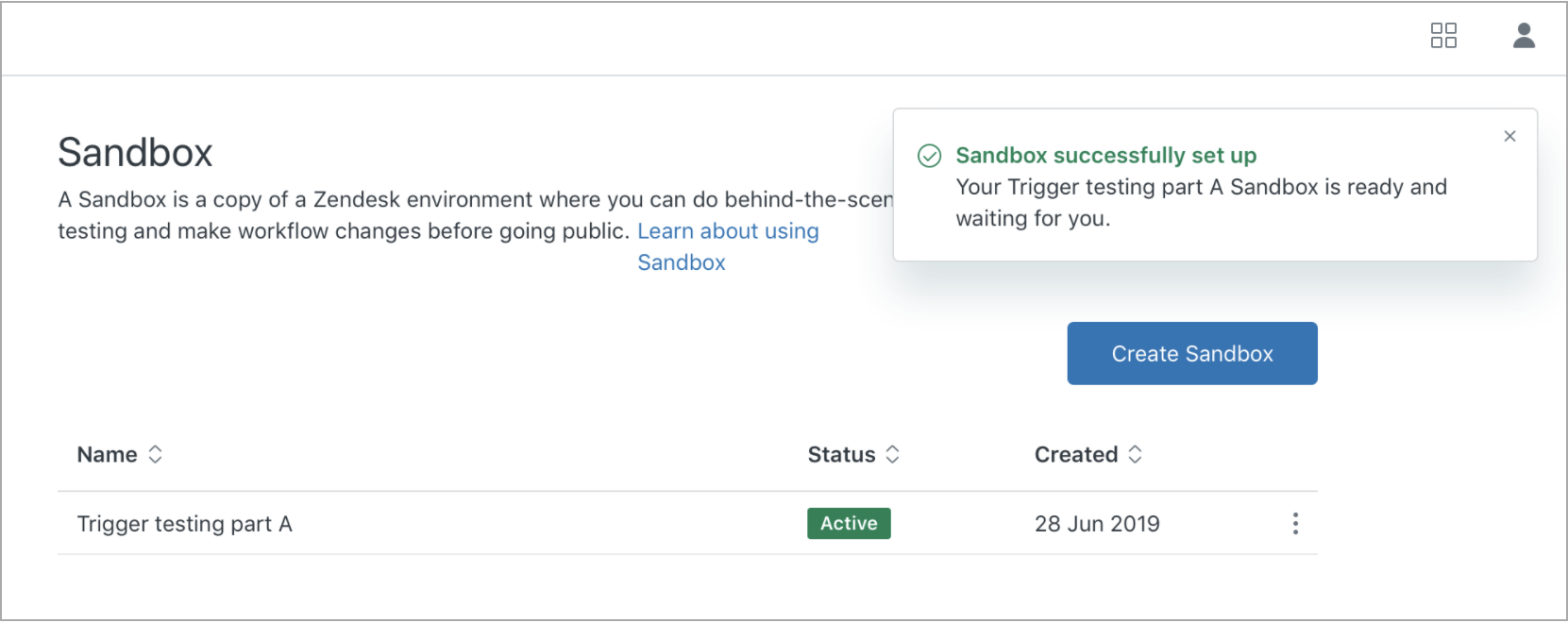
Trabajar en un sandbox estándar
Para abrir el sandbox desde la instancia de producción
- En el Centro de administración, haga clic en
 Cuenta en la barra lateral y luego seleccione Sandbox > Sandboxes.
Cuenta en la barra lateral y luego seleccione Sandbox > Sandboxes. - Junto al nombre del sandbox que desea abrir, haga clic en el menú de opciones (
 ) y luego seleccione Abrir sandbox para iniciar la instancia del sandbox en una nueva pestaña del navegador. También puede marcar el sandbox y acceder a él desde su navegador.
) y luego seleccione Abrir sandbox para iniciar la instancia del sandbox en una nueva pestaña del navegador. También puede marcar el sandbox y acceder a él desde su navegador.
- Inicie sesión en el sandbox con sus credenciales normales de administrador.
- Haga cambios, realice pruebas y perfeccione.
Reemplazar un sandbox estándar
Cuando termine con un ciclo de pruebas y actualizaciones, puede crear un nuevo sandbox para comenzar un nuevo ciclo de desarrollo y pruebas. Crear un nuevo sandbox también es útil si se equivoca y quiere empezar desde cero.
Se puede tener un solo sandbox estándar a la vez. El procedimiento normal sería borrar el sandbox existente y crear uno nuevo a partir de la configuración de la instancia de producción actual en Zendesk Support. Consulte Acerca de los entornos de sandbox de Zendesk.
Si no está listo para reemplazar su sandbox, pero desea que refleje los cambios en sus suscripciones de Zendesk, puede sincronizar el producto y los complementos.
Para reemplazar su sandbox
- En el Centro de administración, haga clic en
 Cuenta en la barra lateral y luego seleccione Sandbox > Sandboxes.
Cuenta en la barra lateral y luego seleccione Sandbox > Sandboxes. - Junto al nombre del sandbox que desea abrir, haga clic en el menú de opciones (
 ) y luego seleccione Borrar sandbox.
) y luego seleccione Borrar sandbox.
- Cree un nuevo sandbox siguiendo los pasos que se describen en Crear un sandbox estándar.
Se crea un nuevo sandbox con un nuevo URL.